הגדר הגדרות אקולייזר שונות עבור כל שיר ב-iTunes
Miscellanea / / February 12, 2022

כמה פעמים שינית את הגדרות האקולייזר של הנגן באופן ידני כאשר עברת לשיר אחר? יש סיכוי גבוה שעשית את זה הרבה זמן. מכיוון שרובנו מאזינים לכל מיני שירים (קוראים ז'אנרים שונים), הגדרת אקולייזר אוניברסלי מראש לכל אחד מהם לא הגיוני, וזה מה שמסופק עם רוב
נגני מוזיקה שולחניים
.
iTunes לעומת זאת, מתנהג קצת חכם במצבים מסוג זה. iTunes מאפשרת למשתמש להגדיר הגדרות אקולייזר שונות עבור כל יחיד שיר שיש להם בספרייה וזוכר את ההגדרות גם כשתפעיל את iTunes בפעם הבאה.
נשמע מעניין? אז בואו נראה איך אנחנו יכולים להגדיר הגדרות אקולייזר שונות עבור רצועות בודדות, אבל ראשית בואו נתחיל עם כמה דברים בסיסיים כאן.
כיצד להגדיר את האקולייזר ב-iTunes
לחץ על תצוגה—> הצג אקולייזר כדי לפתוח אקולייזר של iTunes. אתה יכול להמשיך ולשים צ'ק מול On כדי להפעיל את אפקטי האקולייזר. כברירת מחדל, iTunes מגיע עם קביעות מוגדרות מראש של אפקט קול ותוכל פשוט ללחוץ על התפריט הנפתח ולבחור באחד מהאפקטים. האפקט יוחל על כל השירים שיושמעו ב-iTunes באופן מיידי.
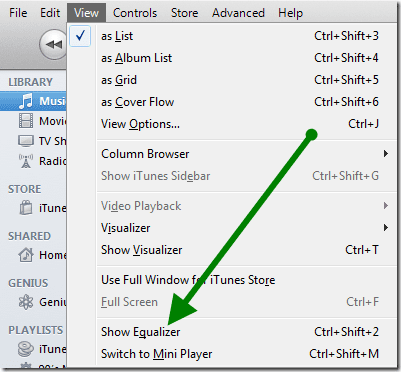
אם יש לך ידע בכוונון ידני של אקולייזר שישה רצועות, אתה יכול לבחור את אפשרות ידנית מהתפריט הנפתח והחלק את הפסים באמצעות העכבר. אתה יכול גם לערוך הגדרה מראש ישירות ו-iTunes תשנה אוטומטית את המצב למצב ידני.
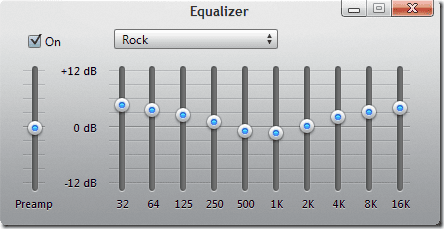
כאשר הדברים נראים מושלמים, אתה יכול לבחור באפשרות צור הגדרה מראש ברשימה ולשמור את ההגדרות החדשות שהוגדרו. אם אתה צריך לערוך את השם של הגדרה מראש למען הפשטות, לחץ על אפשרות עריכת רשימה.
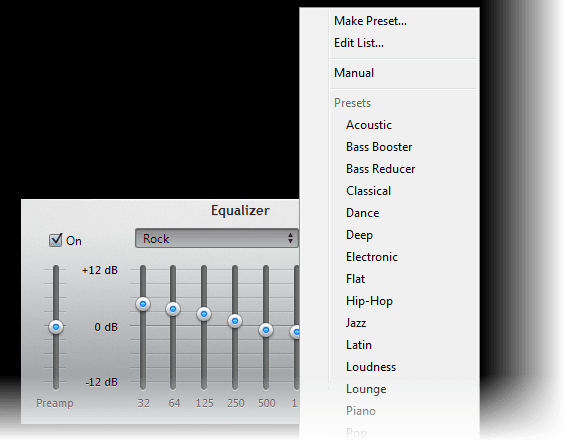
הגדרת הגדרות אקולייזר שונות מבחינת השיר
עכשיו העניין הוא שכאשר אתה מגדיר כמה אפקטים קוליים כאן, זה מוחל על כל השירים בספרייה שלך, וזה המקרה כמעט עם כל נגני המוזיקה שם בחוץ. אבל כפי שכבר ציינתי את זה iTunes הרבה יותר חכמה; אתה יכול להגדיר בקלות אפקטי אקולייזר שונים עבור שירים שונים.
כדי להגדיר מצבי אקולייזר שונים לרצועות, תחילה נצטרך להפעיל את התכונה המסוימת. ב-iTunes לחץ לחיצה ימנית על הסרגל העליון, זה שמכיל שם, כותרת, אמן וכו'. ובחר אקולייזר מהתפריט. תשימו לב שלכל רצועה תהיה תכונת אקולייזר ממש לידו עם חץ קטן.
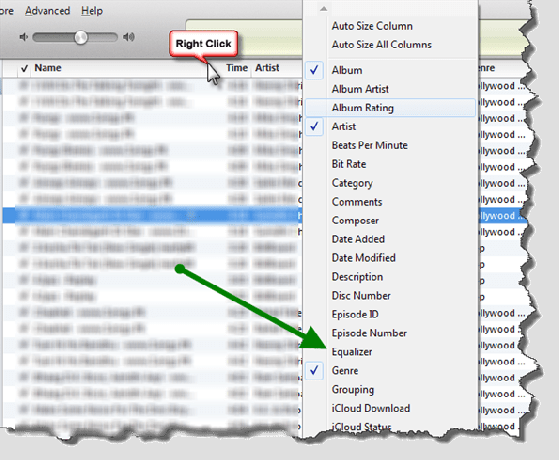
כדי לבחור אקולייזר שונה לשיר, פשוט לחץ על החץ ובחר את זה שאתה חושב שיתאים ביותר לרצועה. הרשימה תכיל גם את כל האפקטים שנוצרו על ידי המשתמש. זה הכל, בכל פעם ש-iTunes מנגן את הרצועה המסוימת עם הגדרות אקולייזר מותאמות אישית, זה ישתנה אוטומטית. לאחר סיום הרצועה הגדרות ה-EQ ישוחזרו לברירת המחדל עבור הרצועה הבאה.
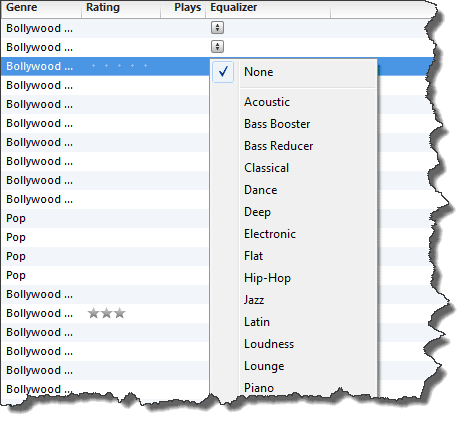
סיכום
אני בטוח שתמצא את הטריק הזה שימושי למדי כאשר אתה צריך ליצור רשימת השמעה רציפה עבור א מסיבה, ותרצו רוק למתכות כבדות ופופ לשירי הפופ המגניבים שעמדתם בתור רשימה. כן, יש צורך במאמץ ידני בהתחלה, אך לאחר מכן אינך צריך לדאוג לשנות אותם בכל פעם.
קרדיט תמונה מובילה: impresa.mccabe
עודכן לאחרונה ב-03 בפברואר, 2022
המאמר לעיל עשוי להכיל קישורי שותפים שעוזרים לתמוך ב-Guiding Tech. עם זאת, זה לא משפיע על שלמות העריכה שלנו. התוכן נשאר חסר פניות ואותנטי.
האם ידעת
בנובמבר 2017, מכשיר Amazon Echo בגרמניה החל להשמיע מוזיקה בעצמו בשתיים בלילה.



